

|
办公软件是指可以进行文字处理、表格制作、幻灯片制作、图形图像处理、简单数据库的处理等方面工作的软件。目前办公软件朝着操作简单化,功能细化等方向发展。办公软件的应用范围很广,大到社会统计,小到会议记录,数字化的办公,离不开办公软件的鼎力协助。另外,政府用的电子政务,税务用的税务系统,企业用的协同办公软件,这些都属于办公软件。 最近有很多使用AutoCAD 2014软件的伙伴们,并不熟悉其中是怎么测量面积的?今日在这就为大伙带来了AutoCAD 2014测量面积的详细操作步骤。 首先打开AutoCAD 2014,在菜单栏,点击“工具”。 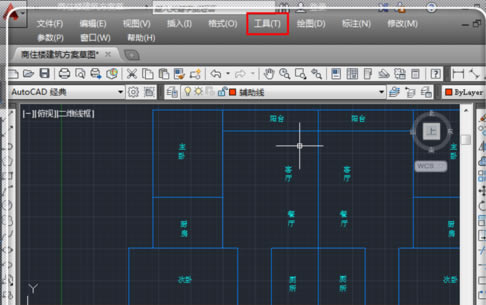 然后调出工具选项,用鼠标指着“查询Q”,激活查询命令。 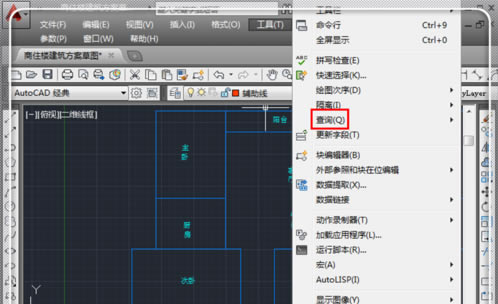 接着弹出查询的更多功能选项,点击“面积”。 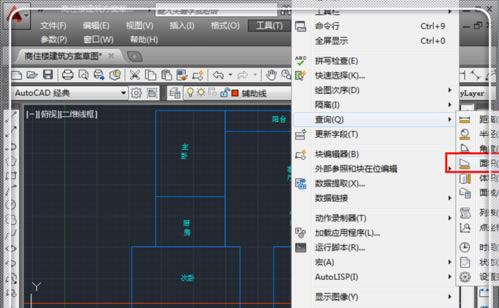 这时候使用鼠标拾取需要查询的围成面积的各个关键点。 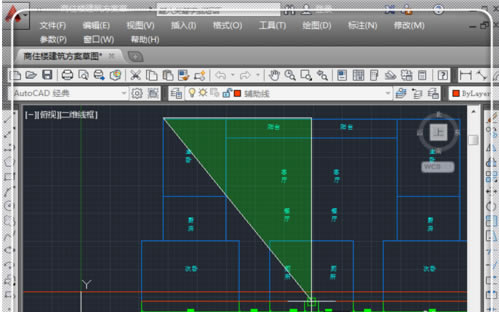 拾取各个点,围成一个 封闭图形。 最后我们点击“回车键”,这时候就直接弹出面积信息,这里的面积一般是以mm为单位的,所以要转化成自己习惯的平方米,小数点向左移动6位即可看出面积。 依照上文讲解的AutoCAD 2014测量面积的详细操作步骤,你们是不是都学会啦! Office办公软件是办公的第一选择,这个地球人都知道。除了微软Office,市面上也存在很多其他Office类软件。 |
温馨提示:喜欢本站的话,请收藏一下本站!